LINEで写真や動画を送るときに、LINEのスタンプを写真や動画に貼り付けられるようになりました。
また他のアプリを使わなくても、簡単に切り抜きや文字入れもできるようになりました。
LINEで送る写真にスタンプを押したり文字を入れたりする方法
1、メッセージを送るトーク画面を開きます。
2、左側の写真アイコンをタップ
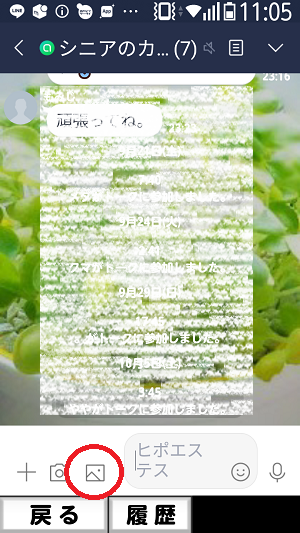
3、編集したい画像を選びます。
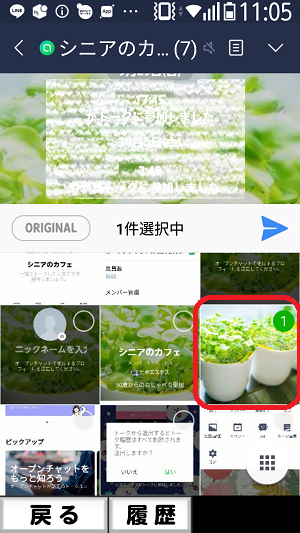
4、編集したい画像を押すと、編集できる画面に変わります。
5、上部にあるアイコンからやりたいことを選びます。

6、写真をトリミングしてみます。

画面上部の四角いアイコンを選びます。
次の画面で表示される画面下のサイズからお好きなものを選びます。向きの回転もできます。
7、文字を入れてみます。
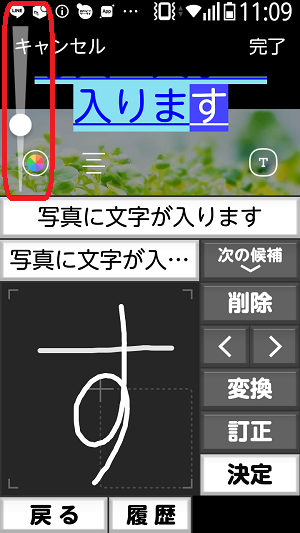
上部の「T」のアイコンを選び、入れたい文字を入力。左端にあるスライダーで文字の大きさをかえることができます。
文字位置は文字をおしたままお好きな位置に移動させることができます。
8、落書きをしてみます。

ペンのアイコンを選び、描きたいものを指で画面に直接なぞります。
9、スタンプを押してみます。
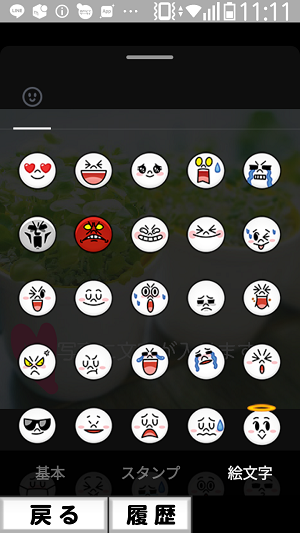
顔のアイコンを選ぶと絵文字やスタンプが表示されるので、お好きなものを選びます。
画像の編集が終了したら、通常のトーク同様、右端の飛行機マークを押すと、トーク画面に編集した写真が送れます。
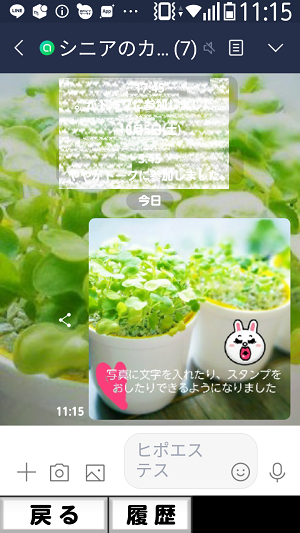
指で移動させたり、大きさもスライダーで変えられたりと、直感的に誰でも簡単にできるので、ぜひ試してみてくださいね。



コメント